8.8 Delivery log
Esta opción de menú está disponible tanto a nivel de un espacio de trabajo, como a nivel de audiencias específicas, lo que cambia es el ámbito en el que afectan los reportes.
Al ingresar en esta opción de menú, en el área de trabajo se presentará la pestaña Delivery log, como se puede observar en la Ilustración 388, ésta contiene el listado de los recipientes de correos enviados por TEA.
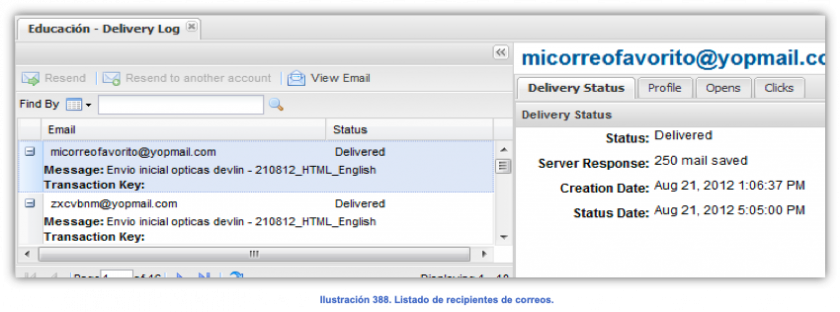
En la parte superior de la pestaña en el área de trabajo, se presentan algunos botones, los cuales describen las acciones que se pueden llevar a cabo con los recipientes:
- Búsqueda. Filtra la información del listado, presentando únicamente los registros que contengan el segmento de texto que ingrese.
- Resend. Este botón permite reenviar un correo al recipiente seleccionado.
- Resend to another account. Este botón permite agregar una cuenta de correo para realizar un re-envío del correo seleccionado.
- View Email. Este botón permite tener una vista previa del contenido.
Del lado derecho en el área de trabajo, se presentan algunas pestañas; las cuales muestran el detalle de información del recipiente seleccionado en la lista. Para mayor información sobre este detalle, consulte la sección (sección 8.1.1.6 Detalle de información en gráficas).
En las siguientes sub-secciones se dará información a detalle sobre las operaciones que se pueden hacer desde la opción de menú de Delivery log.
Resend
Seleccione un registro y al dar clic en el botón , se presentará la pantalla de la Ilustración 389, en donde le pregunta si está seguro de re-enviar el correo a la cuenta seleccionada.
, se presentará la pantalla de la Ilustración 389, en donde le pregunta si está seguro de re-enviar el correo a la cuenta seleccionada.
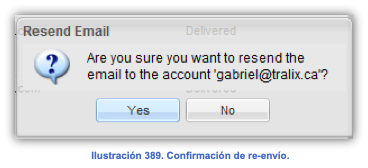
Al presionar el botón Yes, el correo es re-enviado.
Nota: Sólo se activará el botón en los casos en los que las características del envío original permitan realizar el re-envío.
Resend to another account
Al dar clic en el botón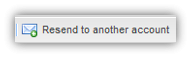 se presentará la pantalla de la Ilustración 390, en donde podrá ingresar una nueva cuenta de correo electrónico.
se presentará la pantalla de la Ilustración 390, en donde podrá ingresar una nueva cuenta de correo electrónico.
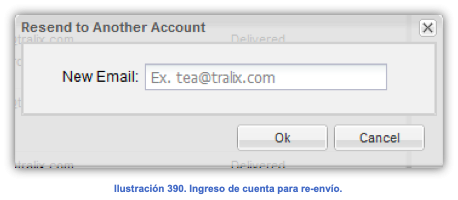
Al finalizar de clic en el botón Ok para hacer el envío del correo a la nueva cuenta proporcionada; de clic en el botón Cancel si desea salir sin hacer el envío.
NOTA: Sólo se activará el botón en los casos en los que las características del envío original permitan realizar el re-envío hacia otra cuenta.
ADVERTENCIA: El mensaje que se envía a otra cuenta, no es personalizado, y se puede enviar a cualquier cuenta de correo aunque no se encuentre registrada como suscriptor en TEA™ 6.
View Email
Al dar clic en el botón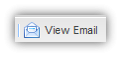 se presentará la pantalla como la de la Ilustración 391, en donde tendrá una vista previa del correo original enviado.
se presentará la pantalla como la de la Ilustración 391, en donde tendrá una vista previa del correo original enviado.
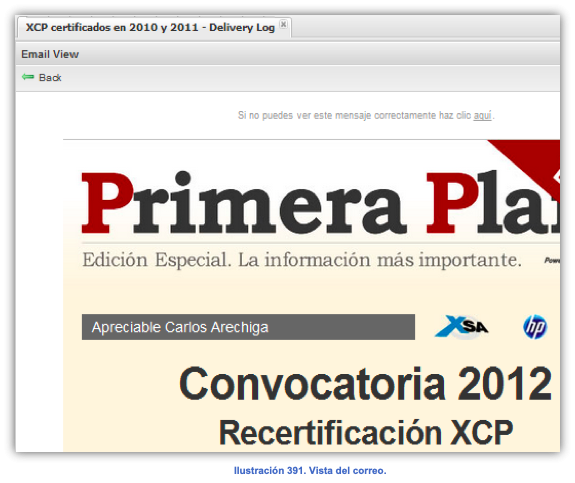
Presione el botón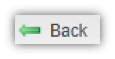 que se muestra en la Ilustración 391 para regresar a la pantalla anterior.
que se muestra en la Ilustración 391 para regresar a la pantalla anterior.

No Comments